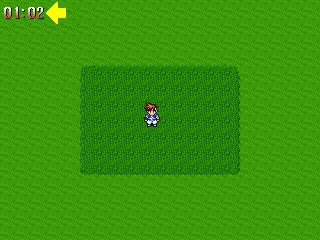| RPGツクール2000/イベントコマンド(フィールド)【サイトトップへ戻る】 ■タイマーの操作 (更新:2020/06/28) タイマーの操作はタイマーを起動したり、タイマーを止めたりする時に使います。 タイマーを起動する時には、 「値の設定」と「作動開始」の2つのタイマーの操作の設定が必要です。 ▼設定例
■値の設定  値の設定でタイマーを何分何秒から始めるのかを設定します。 時間を変数で設定する場合は秒単位で設定します。 ▼3分40秒(220秒)を設定する場合
タイマーは99分59秒(5999秒)までしか設定する事ができないため、 変数の値を6000以上にしても、5999(99分59秒)の設定になります。 なお、変数の値をマイナスにすると、 タイマーの表示が「00 00」になり続けるバグが発生します。 ▲トップへ戻る▲ ■作動開始  タイマーの時間を設定したあとに作動開始を実行すると、 タイマーが作動し、1秒ずつ時間が減っていきます。 必要に応じて、設定画面下にある作動開始オプションを設定してください。
▲トップへ戻る▲ ■作動停止 実行するとタイマーの処理が終了し、タイマーの表示が消えます。 なお、タイマーが0分0秒になった場合は、自動的にタイマーの表示が消えます。 ▲トップへ戻る▲ ■数字画像に関して タイマーの数字画像は、システムグラフィックの数字画像を使います。 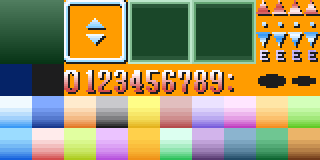 数字画像を変えたい時には、ゲーム開始時の場合は、 データベース「システム」のシステムグラフィックの所で変更してください。 ゲームの途中で数字画像を変えたい時には、 イベントコマンド:システムグラフィックの変更を使用してください。 ▲トップへ戻る▲ ■補足 メニュー画面を開いている間は、タイマーは一時停止します。 タイマーの時間経過はパソコンの処理能力などによって若干の誤差が生じます。 そのため「ピッタリ1時間後」と言うイベントを作る事はできません。 ▲トップへ戻る▲ ◎関連ページ ●タイマーの時間が徐々に増えるようにする ●タイマーの表示位置を左下へ移動する ●イベントコマンド:変数の操作 ●イベントコマンド:システムグラフィックの変更 ●データベース「システム」 ┗○システムグラフィック |